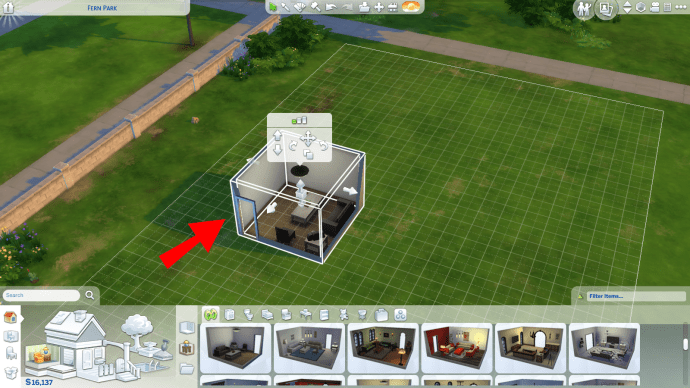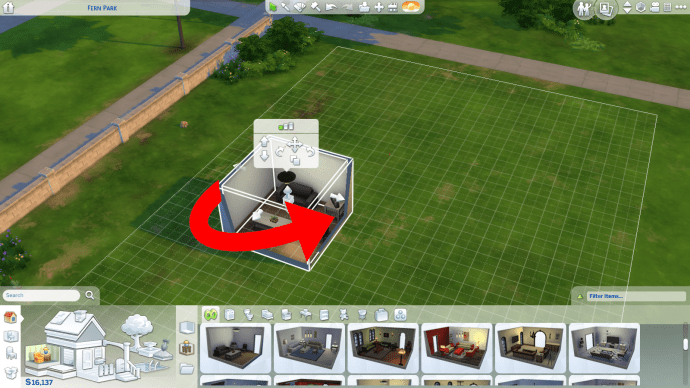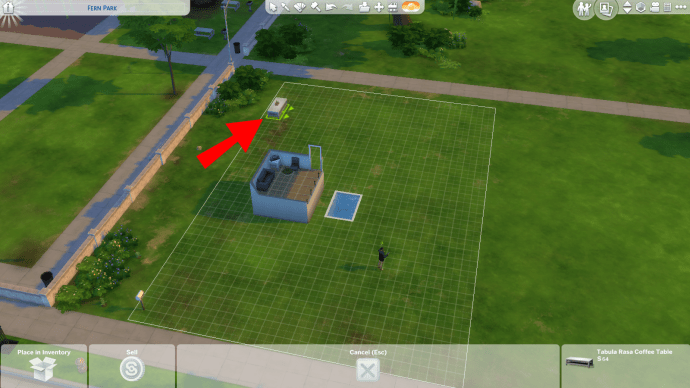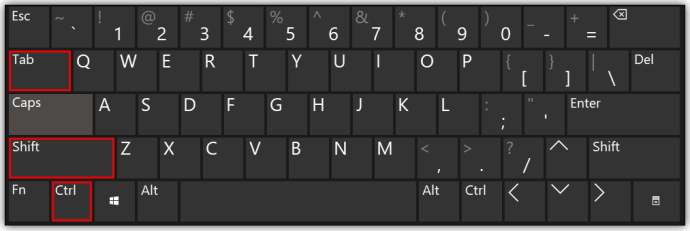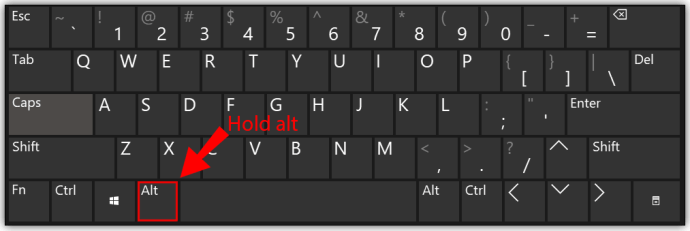Sims 4에서 물체를 회전하는 방법
물체 회전은 Sims 4의 건축 모드에서 필수적인 부분입니다. 그러나 일부 플레이어는 이것이 다소 까다롭다고 생각할 수 있습니다. 방법을 파악하는 데 어려움을 겪고 있다면 아래 가이드를 읽어보세요.

이 기사에서는 PC와 콘솔 모두에서 Sims 4에서 물체를 회전하는 방법을 설명합니다. 또한 건물 모드에서 개체를 수정하는 것과 관련하여 가장 자주 묻는 질문에 대한 답변을 제공합니다.
PC용 Sims 4에서 물체를 회전하는 방법
바로 뛰어들어 봅시다. 이미 Sims 4에 배치된 PC의 개체를 회전하려면 아래 단계를 따르세요.
- 빌드 모드로 들어갑니다.
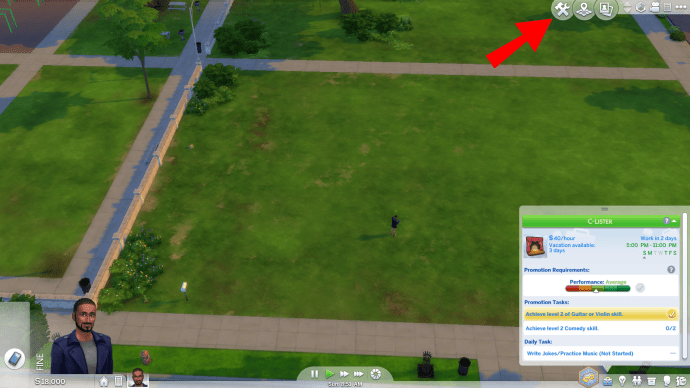
- 회전하려는 개체를 마우스 왼쪽 버튼으로 클릭한 상태로 유지합니다.
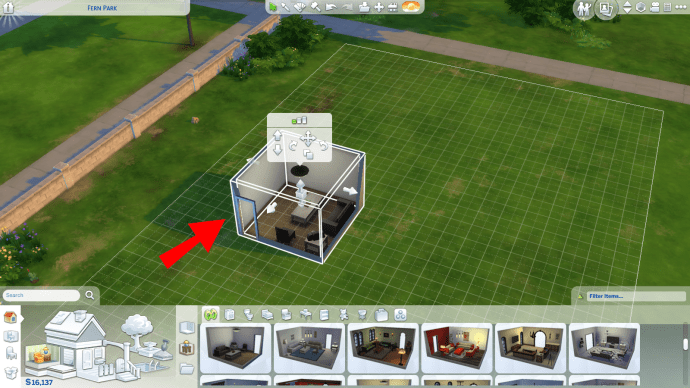
- 커서를 같은 방향으로 회전하는 개체로 이동합니다.
- 완벽한 위치를 찾으면 마우스를 놓습니다.
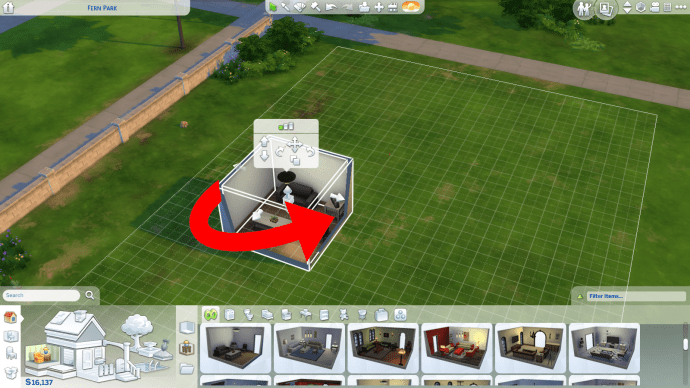
종종 개체를 배치하기 전에 회전하는 것이 더 편리합니다. PC에서 하려면 다음 단계를 따르세요.
- 빌드 모드로 들어갑니다.
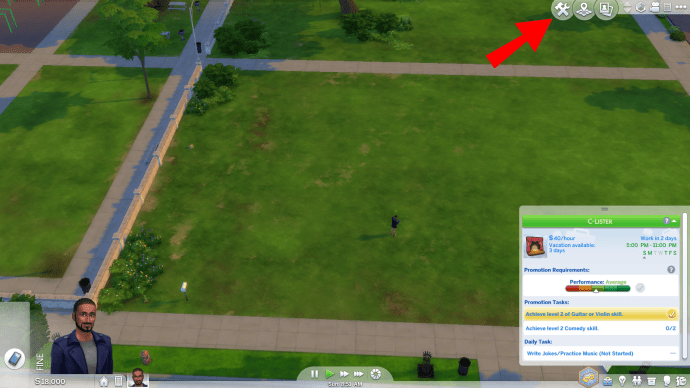
- 배치하려는 개체를 마우스 왼쪽 버튼으로 클릭합니다.
- 키보드의 쉼표 및 마침표 버튼을 사용하여 개체를 회전합니다. 일부 PC에서는 ""를 대신 사용해야 할 수도 있습니다.
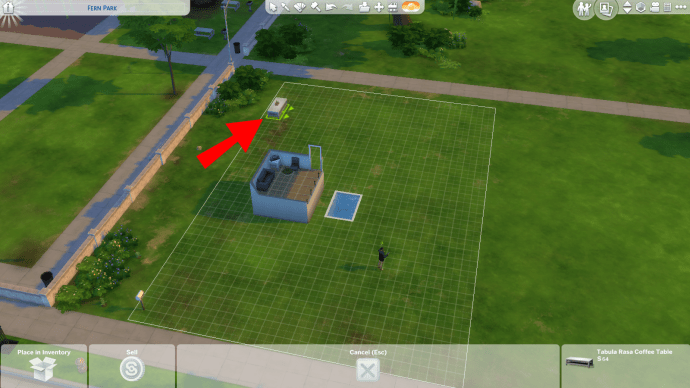
- 개체를 배치합니다.
키보드 없이 개체를 배치하기 전에 개체를 회전할 수도 있습니다.
- 빌드 모드로 들어갑니다.
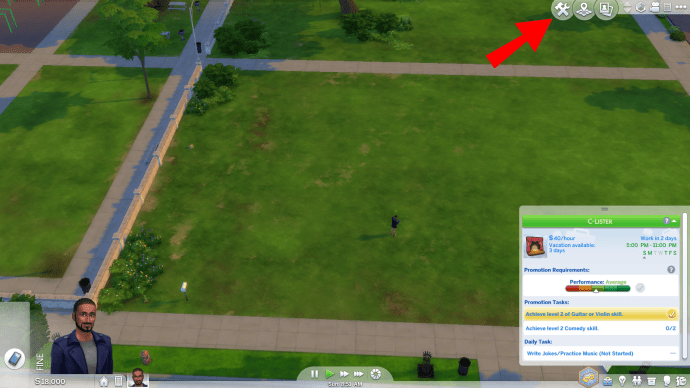
- 배치하려는 개체를 마우스 왼쪽 버튼으로 클릭합니다.
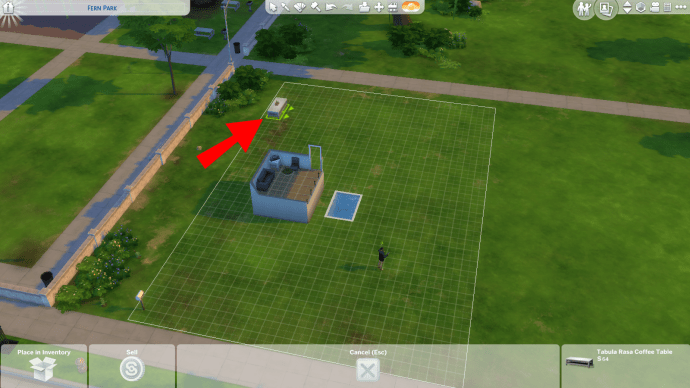
- 마우스 오른쪽 버튼을 클릭하여 시계 방향으로 45도 회전합니다.
Xbox용 Sims 4에서 개체를 회전하는 방법
Xbox에서 Sims 4를 플레이하는 경우 아래 지침에 따라 개체를 배치하기 전에 회전할 수 있습니다.
- 빌드 모드로 들어갑니다.
- 배치할 개체를 선택합니다.
- 개체를 시계 방향으로 회전하려면 "RB"를 누릅니다. 시계 반대 방향으로 돌리려면 "LB"를 누릅니다.
- 개체를 배치합니다.
PS4의 Sims 4에서 개체를 회전하는 방법
PS4용 Sims 4의 물체 회전 지침은 Xbox와 크게 다르지 않습니다. 이렇게 하려면 아래 단계를 따르세요.
- 빌드 모드로 들어갑니다.
- 배치할 개체를 선택합니다.
- 개체를 시계 방향으로 회전하려면 "R1"을 누릅니다. 시계 반대 방향으로 돌리려면 "L1"을 누르십시오.
- 개체를 배치합니다.
Sim 4 카메라 모드에서 물체를 회전하는 방법
건설 모드와 같은 방식으로 Sims 4 카메라 모드에서 물체를 회전할 수 있습니다. PC에서 이 작업을 수행하려면 다음 단계를 따르세요.
- 카메라 모드로 들어갑니다. 키보드에서 "Ctrl + Shift + Tab"을 누르거나 기본 메뉴에서 탐색하십시오.
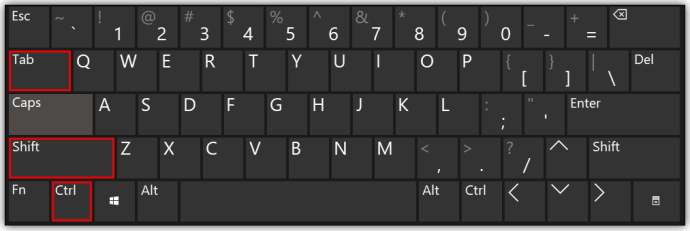
- "Alt" 키를 길게 누릅니다.
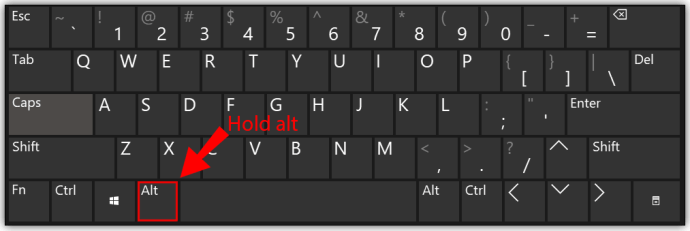
- 회전하려는 개체를 클릭하고 커서를 원하는 방향으로 끕니다.
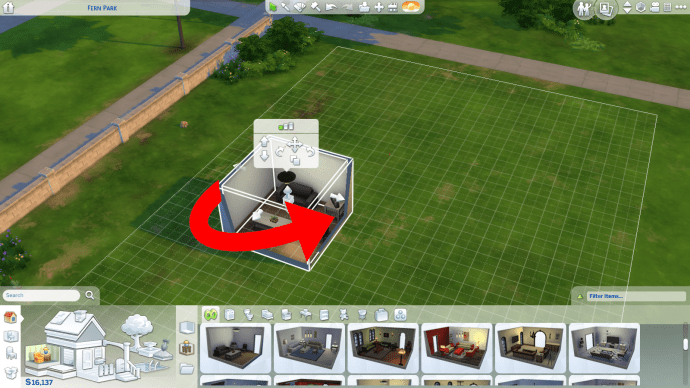
- 위치에 만족하면 커서를 놓습니다.
자주 묻는 질문
이제 Sims 4에서 물체를 회전하는 방법을 알았으므로 건축 모드에 대해 더 알고 싶을 것입니다. 이 섹션을 읽고 심즈 집을 개조하는 방법에 대한 추가 정보를 알아보세요.
Sims 4에서 물건을 올리는 방법
기본적으로 제공되는 것보다 더 높은 위치에 개체를 배치할 수 있습니다. 이 기능은 치트 없이는 사용할 수 없습니다. Sims 4에서 물건을 키우려면 다음 단계를 따르세요.
PC:
• 게임에서 치트가 활성화되어 있는지 확인하십시오. 키보드에서 "Ctrl + Shift + C"를 눌러 치트 입력 상자를 열고 "testingcheats on"을 입력합니다.

• 치트 입력 상자를 다시 불러오고 "bb.moveobjects on"을 입력한 다음 "Enter"를 누릅니다.

• 치트 입력 상자를 닫고 빌드 모드로 들어갑니다.
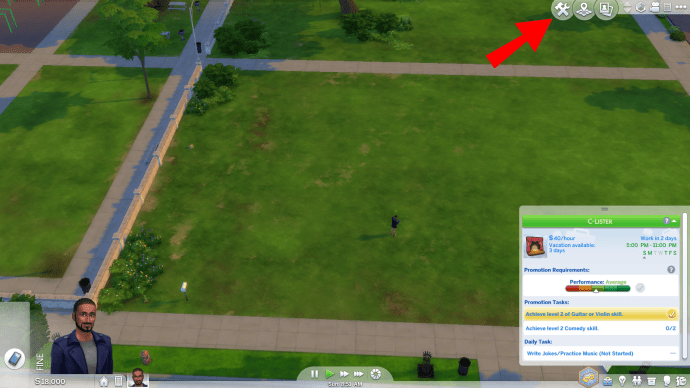
• 물건을 선택하고 그것을 위한 장소를 찾으십시오.
• 물체가 원하는 높이에 도달할 때까지 키보드에서 9를 누릅니다. 0을 눌러 물체를 내리십시오.

• "Alt" 키를 눌러 개체를 배치합니다.
팁: 일부 개체는 높이가 잘 변경되지 않습니다. 예를 들어 창을 올리면 벽의 창 구멍이 남습니다.
Xbox 및 PS4:
• 게임에서 치트가 활성화되어 있는지 확인하십시오. 컨트롤러에서 Xbox의 경우 "RB, LB, RT, LT" 또는 PS4의 경우 "R1, L1, R2, L2"를 한 번에 눌러 치트 입력 상자를 열고 "testingcheats on"을 입력합니다.
• 치트 입력 상자를 다시 불러오고 "bb.moveobjects on"을 입력합니다.
• 치트 입력 상자를 닫고 빌드 모드로 들어갑니다.
• 물건을 선택하고 그것을 위한 장소를 찾으십시오.
• 물체가 원하는 높이에 도달할 때까지 방향 패드의 위쪽 키를 누릅니다. 방향 패드의 아래쪽 키를 눌러 물체를 내립니다.
치트를 사용하여 모든 개체를 위아래로 이동할 수 있습니다. 그러나 한 가지 제한 사항이 있습니다. 문이나 거울과 같이 기능을 수행하는 물체는 결함이 있거나 단순히 멋지게 보이지 않을 수 있습니다. 따라서 이 기능은 화분이나 액자와 같은 장식 품목에 가장 적합합니다.
Sims 4의 컨트롤은 무엇인가요?
PC에서 Sims 4의 건설 모드에 대한 주요 컨트롤은 "M"(슬롯으로 이동), "Alt"(배치), "Del/Backspace"(개체 제거), "[" 및 "]"( 크기 조정), 0 및 9 키(개체를 위 또는 아래로 이동).
PS4의 경우 "L2"를 사용하여 개체를 그리드에서 벗어나거나 배치하고, "L1" 및 "R1"을 사용하여 개체를 회전하고, "L2/R2" 및 방향 패드 왼쪽 및 오른쪽 버튼을 사용하여 크기를 조정하고, D-패드 위아래 버튼을 사용하여 개체의 고도를 변경합니다.
Xbox의 경우 "LT"를 사용하여 개체를 그리드에서 벗어나거나 배치하고, "LB" 및 "RB"를 사용하여 회전하고, 두 트리거와 방향 패드 왼쪽 및 오른쪽 버튼을 사용하여 크기를 조정하고, 두 트리거와 d - 패드 위아래 버튼을 사용하여 개체의 고도를 변경합니다.
Sims 4에서 물체를 확대하는 방법
PC:
Sims 4에서 물체를 확대하려면 물체를 위나 아래로 움직이는 것과 같은 치트를 사용할 수 있습니다. PC에서 이 작업을 수행하려면 다음 단계를 따르세요.
• 게임에서 치트가 활성화되어 있는지 확인하십시오. 키보드에서 "Ctrl + Shift + C"를 눌러 치트 입력 상자를 열고 "testingcheats on"을 입력합니다.

• 치트 입력 상자를 다시 불러오고 "bb.moveobjects on"을 입력한 다음 "Enter"를 누릅니다.

• 치트 입력 상자를 닫고 빌드 모드로 들어갑니다.
• 개체를 선택하고 "]" 키를 사용하여 확대합니다. 작게 만들려면 "["를 누르십시오.

PS4:
PS4용 Sims 4에서 개체의 크기를 조정하려면 아래 지침을 따르세요.
• 게임에서 치트가 활성화되어 있는지 확인하십시오. 컨트롤러에서 "R1, L1, R2, L2"를 동시에 눌러 치트 입력 상자를 열고 "testingcheats on"을 입력합니다.
• 치트 입력 상자를 다시 불러오고 "bb.moveobjects on"을 입력합니다.
• 치트 입력 상자를 닫고 빌드 모드로 들어갑니다.
• 개체를 선택한 다음 "L2 및 R2"를 누르고 컨트롤러의 방향 패드에 있는 왼쪽 및 오른쪽 버튼을 사용하여 크기를 조정합니다.
Xbox:
Xbox에서 Sims 4를 플레이하는 경우 아래 단계에 따라 개체의 크기를 변경할 수 있습니다.
• 게임에서 치트가 활성화되어 있는지 확인하십시오. 컨트롤러에서 "RT, LT, RB, LB"를 동시에 눌러 치트 입력 상자를 열고 "testingcheats on"을 입력합니다.
• 치트 입력 상자를 다시 불러오고 "bb.moveobjects on"을 입력합니다.
• 치트 입력 상자를 닫고 빌드 모드로 들어갑니다.
• 개체를 선택한 다음 "LT 및 RT"를 누르고 컨트롤러의 방향 패드에 있는 왼쪽 및 오른쪽 버튼을 사용하여 크기를 조정합니다.
치트를 사용하는 경우 Sims 4의 개체 크기에는 알려진 제한이 없습니다. 집 전체나 주차장을 덮도록 개체를 수정할 수 있습니다.
그러나 일부 항목은 크기가 잘 조정되지 않습니다. 예를 들어 창을 확대해도 벽에 있는 구멍은 동일한 크기로 유지됩니다. 따라서 이 기능은 장식용 개체에 가장 적합합니다.
PC용 Sims 4에서 개체를 그리드 외부에 배치하려면 어떻게 해야 하나요?
때로는 잠겨 있는 영역에 개체를 배치할 수 있습니다. 치트를 사용하여 이 작업을 수행할 수 있습니다. "bb.moveobjects on" 코드를 입력하여 활성화합니다. 그런 다음 항목을 선택하고 "Alt" 키를 길게 누릅니다. 원하는 위치로 천천히 개체를 이동하고 결과가 만족스러우면 "Alt"를 놓습니다.
창의적으로 구축
이 기사의 도움으로 Sims 4에서 완벽한 집을 지을 수 있기를 바랍니다. 창의력을 발휘하여 벽이나 정원에 세련된 장식을 배치하거나 단순히 침대를 쇼핑몰. 우리 가이드의 치트를 사용하여 상상력을 발휘하고 한계를 잊어 버리십시오.
Sims 4 빌드 모드에서 치트를 사용하여 가장 재미있는 작업은 무엇이었나요? 아래 의견 섹션에서 경험을 공유하십시오.